

Nei seguenti esempi illustriamo alcuni casi in cui la personalizzazione delle formule semplifica il lavoro del BIM Manager.
Formula:
IF(([Object.structuralUse*] =
Risultato:
Se l’impostazione “Impiego” dell’oggetto Elemento strutturale è Travetto o Trave, l’Entità IFC sarà “IfcBeam”; altrimenti sarà “IfcMember”.
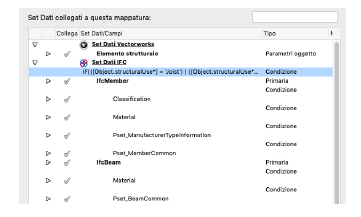
FIND(
Risultato:
Se il nome dello Stile dell’oggetto Solaio inizia con “Strutturale”, il pSet “Classification” verrà associato al Solaio.
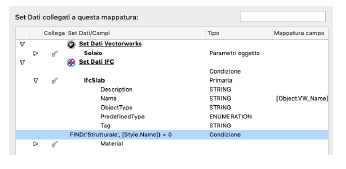
Gli scenari di scambio di file spesso includono protocolli e regole che richiedono che alcuni campi dati non debbano essere vuoti o che ogni campo dati abbia un valore predefinito. Solo un paio di oggetti specifici hanno un valore diverso che verrà sovrascritto manualmente. Per essere sicuri che un campo dati obbligatorio contenga sempre un valore, includere semplicemente una costante alla fine della formula di mappatura dei dati.
[Style.Function] ELSE ‘NOTDEFINED’
[Object.VW_Name] ELSE [Style.Name] ELSE ‘Tetto’
Per gestire un caso con un valore predefinito per la maggior parte degli oggetti, ma valori diversi per alcuni oggetti specifici, è buona norma creare un Schedario e includere un valore di campo predefinito che diventa il valore predefinito dell’origine dati. Collegare poi quello Schedario solo agli oggetti che avranno i valori specifici diversi e modificare il valore negli Schedari collegati, se necessario. Gli oggetti senza uno Schedario di questo tipo avranno il valore predefinito e gli oggetti con lo Schedario collegato avranno il valore specificato.
[Record.Pricing Details.Discount];
I risultati di una formula di mappatura dei dati spesso devono essere “migliorati” per renderli più leggibili, aggiungere un prefisso o un suffisso per soddisfare determinati requisiti o essere combinati o calcolati da più fonti.
In questo esempio, abbiamo bisogno di una descrizione migliore di una scala mobile, incluse informazioni importanti sul produttore e la larghezza del passo. Vogliamo aggiungere anche alcune parole per aumentare la leggibilità.
Formula:
Risultato:
Scala mobile: Otis 510 M Larghezza: 100
In un altro esempio, dobbiamo impostare il nome dell’oggetto Finestra che verrà dal nome Vectorworks. Se non esiste un nome Vectorworks, vogliamo combinare i campi ID Prefisso, ID Etichetta e ID Suffisso. Se tutti questi parametri sono vuoti, la parola “Finestra” deve essere utilizzata per identificare la finestra.
Formula:
[Object.VW_Name] ELSE [Object.IDPrefix] + [Object.IDLabel] + [Object.IDSuffix] ELSE
Risultato se non c’è un nome Vectorworks:
W-01A1
I Simboli e la geometria personale devono essere allegati ai dati IFC da esportare. La loro mappatura dati IFC si basa sulle impostazioni del loro tipo di entità IFC scelto.
Nel dialogo Gestione Dati, aggiungiamo il Se Darti “Pset_ColumnCommon” e mappiamo il campo “Reference” sul nome della Categoria dell’oggetto. Possiamo anche aggiungere valori fissi (TRUE) per “IsExternal” e “LoadBearing”.
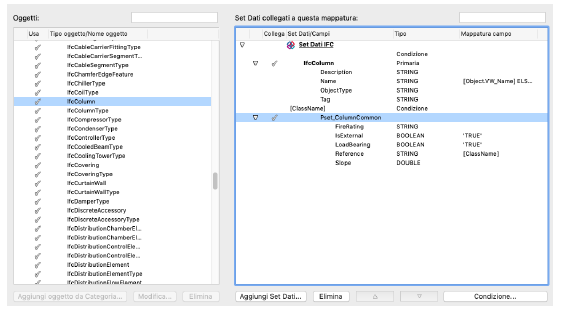
Se richiamiamo il comando Assegna Dati IFC, possiamo vedere la nuova mappatura all’opera.
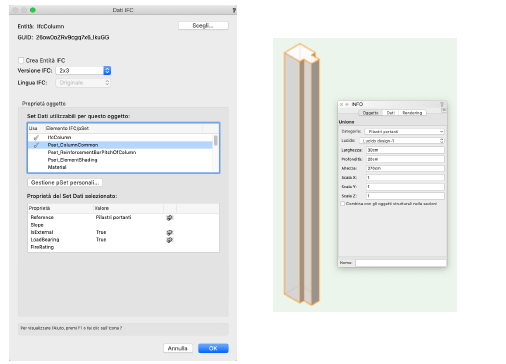
Per i Simboli, oltre all’utilizzo della mappatura per la loro denominazione IFC, è possibile utilizzare un’altra opzione per specificare la mappatura dati: il nome del Simbolo. Nella Gestione Dati, possiamo selezionare la definizione del Simbolo e quindi fare clic sul bottone Aggiungi Set Dati per definire i Set Dati IFC richiesti che vogliamo esportare. Ad esempio, aggiungiamo il parametro “Pset_ManufacturerTypeInformation” e quindi mappiamo tutti i campi su valori fissi, poiché sono uguali per tutte le istanze di quel Simbolo.

Dopo aver aggiunto il nome del Simbolo, possiamo definire la designazione IFC (facendo clic su Cambia mappatura) e scegliere i pSet che vogliamo esportare (facendo clic su Aggiungi). Ad esempio, aggiungiamo “Pset_ManufacturerTypeInformation” e mappiamo tutti i campi a valori fissi, poiché sono tutti uguali per tutte le istanze di questo Simbolo.
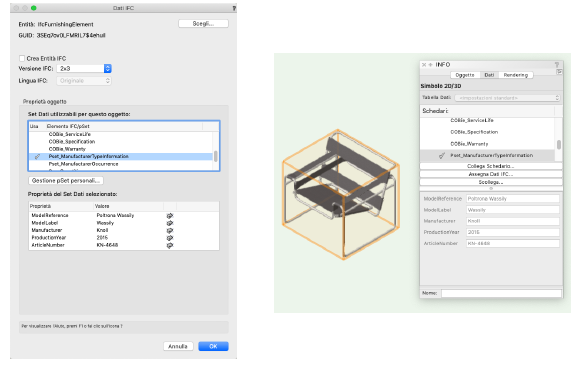
Ora, anche senza associare i dati IFC alla definizione dei Simboli o a tutte le istanze di Simbolo, il Simbolo viene esportato come “IfcFurnishingElement” con i dati presenti in “Pset_ManufacturerTypeInformation”. Possiamo vedere la mappatura predefinita e i dati che verranno esportati aprendo il dialogo Dati IFC e verificare il parametro “IfcFurnishingElement”.